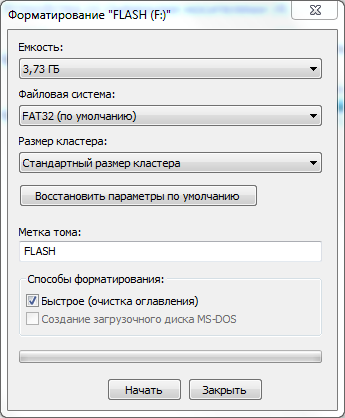Это старая версия документа.
Содержание
 UNetbootin — Universal Netboot Installer — позволяет вам создавать загрузочные LiveUSB-диски для Ubuntu, Fedora и любых других дистрибутивов Linux без записи CD. Он работает на Windows, Linux и Mac OS X. Вы можете либо загрузить какой-либо поддерживаемый дистрибутив прямо в окне программы, либо предложить свой собственный файл
UNetbootin — Universal Netboot Installer — позволяет вам создавать загрузочные LiveUSB-диски для Ubuntu, Fedora и любых других дистрибутивов Linux без записи CD. Он работает на Windows, Linux и Mac OS X. Вы можете либо загрузить какой-либо поддерживаемый дистрибутив прямо в окне программы, либо предложить свой собственный файл .iso Linux. Распространяется на условиях лицензии GNU GPLv2
Создание загрузочной флешки
- Откройте Unetbootin с правами администратора.
- Выберите желаемый дистрибутив, например, Ubuntu.
- Выберите версию выбранного дистрибутива, например, 14.04_Live.
- Тип диска: Устройство USB.
- Носитель: /dev/sdc1.
 Если в этом поле несколько носителей - отсоедините лишние флешки, и перезапустите программу.
Если в этом поле несколько носителей - отсоедините лишние флешки, и перезапустите программу.
- Запустите процесс и подождите пару минут
- Готово!
Частичная русификация LiveUSB
- В меню загрузки Unetbootin выберите пункт Default и нажмите клавишу Tab
- В конец строки добавьте « locale=ru_RU» (без кавычек).
- Нажмите клавишу Enter
- Дождитесь загрузки системы
Создание загрузочной флешки с Ubuntu из Windows

Чтобы установить Ubuntu на компьютер с USB-диска, вам понадобится:
- Хорошая флешка объёмом не менее 1ГБ
- Последняя версия UNetbootin (в примере — UNetbootin 5.8.3) — скачать здесь
- Компьютер, поддерживающий загрузку с USB.
Подготовка и запись образа
- Форматируйте USB-накопитель в соответствии с параметрами, предлагаемыми Windows по-умолчанию. Это нужно для того, чтобы ничего не помешало UNetbootin совершить все необходимые операции над диском. Подключите съёмный диск, дождитесь, пока операции по установке драйвера будут завершены, после чего перейдите в меню Пуск » Компьютер. В появившемся окне щёлкните правой кнопкой мыши на значке выбранного устройства и выпавшем меню нажмите Форматировать.
Если всё пройдёт успешно, инструмент уведомит вас об этом, а накопитель окажется пустым: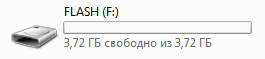
- Поставьте точку на Образ диска и укажите путь к файлу образа
*.iso - Укажите букву носителя, посмотреть её можно в окне Компьютер (на примере — F://)
- Запустите процесс и подождите пару минут
- Готово!
- Если вы собираетесь запускать Ubuntu на этом компьютере, то следует нажать Перезагрузить.
Настройка параметров BIOS
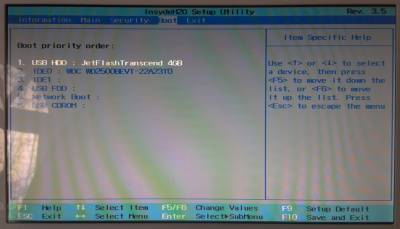 Для запуска загрузочной флешки с Ubuntu необходимо настроить ваш BIOS таким образом, чтобы он в первую очередь загружал данные с Flash-диска, а не с HDD. Для этого вам необходимо зайти в окно управления BIOS вашего компьютера, это делается нажатием специальной кнопки (Del, F2 или другие) в момент после включения компьютера и до загрузки операционной системы.
Для запуска загрузочной флешки с Ubuntu необходимо настроить ваш BIOS таким образом, чтобы он в первую очередь загружал данные с Flash-диска, а не с HDD. Для этого вам необходимо зайти в окно управления BIOS вашего компьютера, это делается нажатием специальной кнопки (Del, F2 или другие) в момент после включения компьютера и до загрузки операционной системы.
Выставите необходимую очередь загрузки так, чтобы загрузочный Flash-диск с Ubuntu загружался первым, после чего сохраните настройки и перезагрузите компьютер назначенной клавишей, на примере это F101).
Готово!
Ссылки
- программа Unetbootin — тема на форуме
- UNetbootin - Homepage and Downloads — домашняя страничка проекта (англ.)
- UNetbootin, Universal Netboot Installer — страничка проекта на SourceForge (англ.)
- Обсуждение статьи на форуме. Не задавайте здесь вопросы по предмету, только по содержанию статьи!
тэг:UNetbootin